Cum să dezactivați Căutarea sigură
Ce să știi
- Pe Google: Accesați Setările de căutare Google. Găsiți și debifați Activați Căutarea sigură. Derulați până în partea de jos a paginii și Salvați.
- Pe Bing: Selectați Meniul > Căutare în condiții de siguranță. Alege Off, și apăsați Salvați.
- Pentru Google pe Android: Atingeți Mai mult > Setări > General. Comutare Filtru SafeSearch oprit.
Acest articol explică cum să dezactivați Căutarea sigură pe diferite browsere pentru desktop și mobil. Setarea depinde de browser; de exemplu, dacă dezactivați Google SafeSearch în Google Chrome, trebuie să-l dezactivați și în Microsoft Edge.
Cum să dezactivați Google SafeSearch
Google simplifică dezactivarea Căutării sigure din ecranul de preferințe. Opțiunea este în partea de sus a paginii.
Deschide Setări de căutare Google.
-
Ștergeți Activați Căutarea sigură Caseta de bifat.

-
Derulați în partea de jos a paginii și selectați Salvați.

Efectuați o căutare pe Google pentru a vedea dacă SafeSearch este dezactivată. Pentru a anula aceste modificări, selectați Activați Căutarea sigură în setările de căutare Google.
Cum să dezactivați Bing SafeSearch
Comenzile Bing SafeSearch se afișează vizibil în meniul său. Puteți selecta opțiunea din aceasta și alegeți nivelul de Căutare sigură pe care doriți să îl aplicați.
Deschis Bing.
-
Selectează Meniul pictograma.

-
Selectați Căutare în condiții de siguranță.
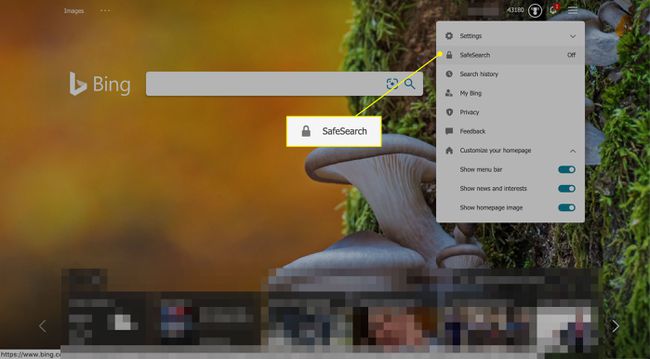
-
Selectați Off.

-
Derulați în jos și selectați Salvați.

Faceți o căutare Bing pentru a verifica rezultatele.
Pentru a anula aceste modificări, urmați aceiași pași, dar alegeți oricare dintre ele Strict sau Moderat, apoi selectați Salvați.
Cum să transformi Yahoo! Căutare sigură dezactivată
Setările Yahoo SafeSearch sunt îngropate în ecranul său de setări, dar asta nu înseamnă că aceste setări sunt greu de accesat. Treceți prin meniul principal la setări și veți găsi rapid setările.
-
Deschis Yahoo și efectuați o căutare.

-
Selectează Meniul pictograma.
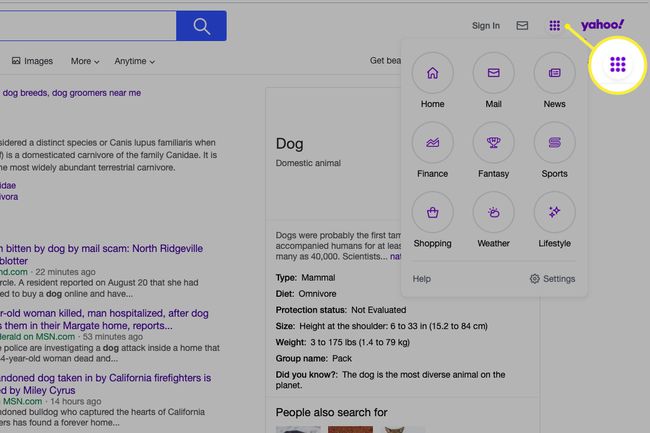
-
Selectați Setări.

-
Selectează Căutare în condiții de siguranță meniul derulant, apoi selectați Off - nu filtrați rezultatele.
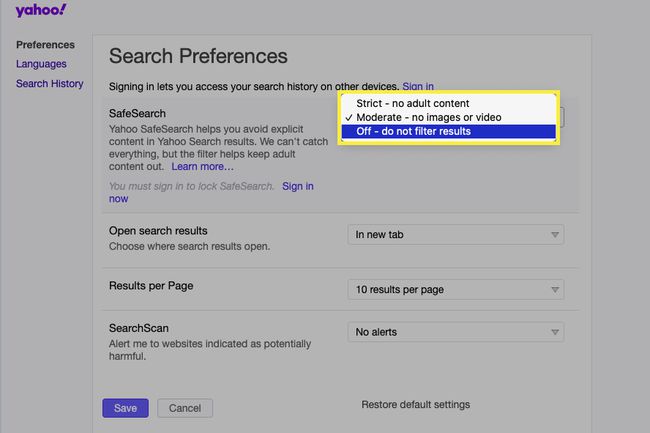
-
Selectați Salvați.

Faceți o căutare Yahoo.
Pentru a anula aceste modificări, urmați aceiași pași, dar alegeți oricare dintre ele Strict sau Moderat, apoi selectați Salvați.
Cum să dezactivați Căutarea sigură pe Android
Pentru a dezactiva căutarea sigură Android, pașii variază puțin, mai ales pentru Google.
Cum să dezactivați Google SafeSearch
Setările Google SafeSearch pe Android sunt ascunse. Din aplicația Google, puteți găsi Căutare sigură în setările de confidențialitate.
Deschide Google aplicația.
Atingeți Mai mult.
-
Atingeți Setări.

Selectați General.
-
Închide Filtru SafeSearch comutați pentru a dezactiva această setare.
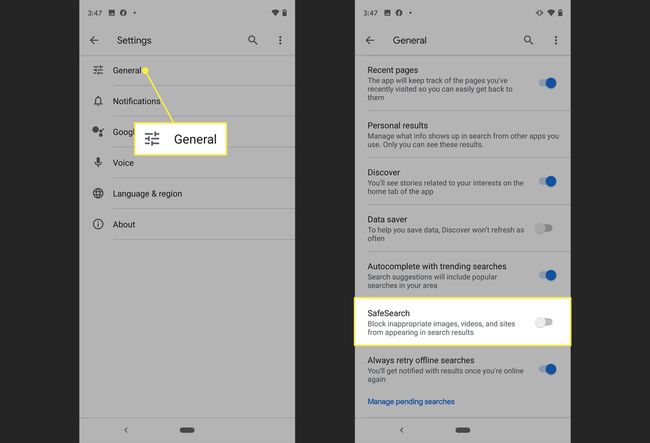
Faceți o căutare pe Google pe dispozitivul dvs. Android.
Repetați acești pași pentru a reactiva Căutarea sigură, dar atingeți butonul Filtru SafeSearch comuta din nou pentru a-l activa.
Cum să dezactivați Bing SafeSearch pe mobil
În Bing, apasă pe Meniul pictograma din colțul din dreapta sus. Atingeți Căutare în condiții de siguranță, Atingeți Off, apoi atingeți Salvați.
Acești pași se aplică și căutării Bing pe iOS.

Cum să transformi Yahoo! Căutare sigură dezactivată
Puteți accesa setările necesare din partea de jos a paginii de căutare Yahoo.
Deschideți un browser și accesați Căutare Yahoo.
Atingeți Setări în partea de jos a ecranului.
Atingeți meniul derulant SafeSearch.
-
Atingeți Off - nu filtrați rezultatele, apoi atingeți Salvați.

Efectuați o căutare Yahoo pe dispozitivul dvs. Android.
Pentru a anula aceste modificări, urmați aceiași pași, dar alegeți oricare dintre ele Strict sau Moderat.
Cum să dezactivezi Căutarea sigură pe iOS
Pentru a dezactiva căutarea sigură pe un iOS dispozitiv, deschis Setări de căutare Google. Sub Căutare în condiții de siguranță opțiuni de filtre, atingeți Afișați rezultate explicite. Derulați în jos și selectați Salvați.

